Windows는 수년간 PC 시장 점유율을 지배해 왔으며, 광범위한 앱을 계속 지원하고 있습니다. 인기 있는 앱은 쉽게 찾을 수 있지만, 매우 유용하지만 널리 알려지지 않은 앱도 있습니다. 지난 몇 달 동안 저는 여러 앱을 테스트해 보았고, 그것들이 얼마나 놀라운 가치를 제공하는지 좋아했습니다.
게다가, 그 중 다수는 오픈 소스이며 무료로 다운로드할 수 있습니다. 덜 알려졌지만 매우 유용한 앱 50개를 나열해 보겠습니다.
더 많은 인기를 얻을 만한 최고의 Windows 11 앱
Listary – Windows용 최고의 파일 검색 도구

- 특징: 빠른 파일 검색, 사용자 정의 검색 명령 및 단축키 지원을 제공합니다.
- 지원되는 Windows 버전: Windows 7 이상
- 가격: 프리미엄 옵션이 있는 무료
저는 최근에 Windows용 최고의 파일 검색 도구를 살펴보았습니다. 모든 앱 중에서 제가 가장 좋아하는 것은 Everything 과 Listary입니다. 'Everything'은 Windows가 파일을 빠르게 검색하는 데 있어 발생하는 거의 모든 문제를 해결합니다. 그러나 특정 기능이 부족하고 사용자 경험이 오래되었습니다.
다음으로, Listary는 간단하고 현대적인 경험을 제공하기 때문에 Windows 검색에 대한 훌륭한 대안이기 때문에 마음에 듭니다. Mac의 Finder와 유사한 빠른 검색과 크기, 유형, 수정 날짜 등을 기준으로 결과를 필터링하는 것과 같은 고급 기능을 제공하는 별도의 검색 디렉토리를 모두 제공합니다.
모든 형식의 문서와 파일을 검색할 수 있습니다. 빠른 검색을 빠르게 시작할 수 있으며 결과는 실시간으로 표시됩니다.
Ditto – Windows용 클립보드 관리자
- 기능: 클립보드 기록 관리, 사용자 정의 가능한 단축키, 클립보드 기록 검색 기능.
- 지원되는 Windows 버전: Windows 7 이상
- 가격: 무료

클립보드 기록은 특히 멀티태스킹을 하는 동안 복사한 내용을 쉽게 잊어버릴 수 있는 PC에서 유용할 수 있습니다. 기본 제공 Windows 클립보드 관리자는 기본 작업에 유용하지만 타사 클립보드 관리자인 Ditto 는 클립보드 관리를 보다 세부적으로 제어할 수 있는 고급 기능을 제공합니다.
그룹 내에서 클립보드를 분류하고, 사용자 정의 카테고리를 만들고, 콘텐츠를 추가할 수 있습니다. 또한, 클립보드 콘텐츠에 더 빠르게 액세스할 수 있도록 사용자 정의 키를 설정할 수 있습니다. Ditto의 가장 유용한 기능 중 하나는 최대 25개 항목만 보관할 수 있는 기본 Windows 클립보드 기록과 달리 클립보드 기록에 25개 이상의 항목을 저장할 수 있다는 것입니다.
또한 Ditto는 여러 플랫폼에서 사용할 수 있어 다른 기기에서 텍스트를 보고 싶을 때 유용할 수 있습니다. 무료로 사용할 수 있으며 Windows 7 이상 기기에서 작동합니다.
AquaSnap – Windows용 창 관리자

- 기능: 빠른 창 스냅 및 도킹, 키보드 단축키, 다중 모니터 지원.
- 지원되는 Windows 버전: Windows 7 이상
- 가격: 프리미엄 옵션이 있는 무료
PC에서 멀티태스킹을 한다면 AquaSnap은 멀티태스킹 경험을 향상시키는 또 다른 훌륭한 도구입니다. 여러 창을 연결하여 나란히 배치할 수 있습니다. 여러 창을 나란히 스냅할 수 있으며 각 창에 설정할 수 있는 단축키도 있습니다. 또한 다중 모니터 설정을 지원합니다.
AquaSnap은 무료이며 Windows 7 이상 기기에 프리미엄 옵션을 제공합니다.
EarTrumpet: 개별 앱 볼륨 제어

- 특징: 개별 앱 볼륨을 제어하고 기본 오디오 설정과 통합됩니다.
- 지원되는 Windows 버전: Windows 10 이상
- 가격: 무료
멀티태스킹은 때때로 어려울 수 있습니다. 특히 오디오 앱으로 멀티태스킹을 했다면 더욱 그렇습니다. 한 앱에서 오디오를 재생하는 동안 다른 앱에서도 오디오가 시작되어 오디오가 엉망이 되는 상황이 있을 수 있습니다.
하지만 이 문제는 각 특정 앱의 볼륨을 조절하면 쉽게 해결할 수 있습니다. 기본적으로 Windows는 이 기능을 제공하지 않지만 Windows 기기에서 EarTrumpet 앱을 사용하여 이 기능을 구현할 수 있습니다. EarTrumpet을 사용하면 사용하는 각 창이나 애플리케이션의 볼륨을 설정할 수 있습니다.
각 앱의 볼륨을 제어할 수 있습니다. 앱을 사용하여 시스템 볼륨을 제어할 수도 있습니다.
Greenshot: 가벼운 스크린샷 도구

- 기능: 전체 화면 캡처, 창 캡처, 영역 캡처, 내장 편집기, 다양한 형식으로 내보내기.
- 지원되는 Windows 버전: Windows 7 이상
- 가격: 무료
Windows에서 사용할 수 있는 스크린샷 도구 는 많습니다. Windows에는 기본 제공 스크린샷 도구인 Snipping Tool도 있습니다. 그러나 더 많은 기능과 기본 Windows 스크린샷 도구에 대한 무료 대안을 원한다면 Greenshot이 가장 좋은 선택일 수 있습니다. 표준 Windows Snipping Tool에 비해 사용자 친화적인 환경과 포괄적인 스크린샷 편집 도구를 제공합니다.
Greenshot의 두드러진 특징 중 하나는 가벼운 디자인으로, 모든 기기에서 효율적으로 작동합니다. Snipping Tool과 마찬가지로 Greenshot을 사용하면 전체 화면, 특정 창 또는 선택한 영역을 캡처할 수 있습니다. 또한 내장된 편집 도구가 있어 스크린샷에 주석을 달고 쉽게 편집할 수 있습니다.
또한 Greenshot은 파일을 공유하고, 클립보드에 복사하고, 다양한 유형의 캡처에 대한 사용자 지정 바로가기를 설정하는 직접적인 옵션을 제공합니다.
WinAero Tweaker: Windows용 사용자 정의 도구

- 기능: 고급 시스템 사용자 지정 기능, 개인정보 보호 설정 조정, 사용자 인터페이스 조정을 제공하며 PC 성능을 향상시킵니다.
- 지원되는 Windows 버전: Windows 7 이상
- 가격: 무료
Windows 사용자 지정이 마음에 든다면 WinAero를 사용해야 합니다. 이 도구는 Windows 사용자 지정부터 다양한 기능을 제공합니다. 모양을 사용자 지정하고 장치 성능을 개선하고, 접근성 기능에 대한 개인 정보 보호를 강화하고, 변경 사항을 빠르게 되돌릴 수 있습니다.
게다가, 이 앱의 가장 좋은 부분은 가벼운 디자인입니다. 다양한 옵션을 제공하며 정기적인 업데이트가 포함된 완전 무료입니다. 사용자 친화적인 인터페이스 덕분에 기술 지식이 없는 사람도 수백 가지 기능을 사용하여 Windows 환경을 쉽게 사용자 지정할 수 있습니다.
Windows Phone Link: 스마트폰을 Windows PC에 연결

- 기능: 알림 및 메시지 동기화, 기기 간 파일 전송, PC에서 휴대폰 앱 접속, 화면 미러링.
- 지원되는 Windows 버전: Windows 10 이상
- 가격: 무료
Windows Phone Link는 인기 있는 도구이지만, 많은 사람들이 여전히 사용하지 않습니다. 적어도 제 네트워크에서는, 그것을 알지 못하지만 그것을 발견한 후 좋아하는 많은 사람들을 봅니다. 가장 중요한 장점 중 하나는 쉬운 파일 전송 기능으로, PC와 휴대전화 간에 파일을 빠르게 전송할 수 있습니다.
또한 화면 미러링을 제공하여 PC에서 휴대폰 화면을 사용하고 상호 작용할 수 있습니다. 일부는 Windows 버전에 따라 문제가 발생할 수 있지만 일반적으로 빠르고 잘 작동합니다.
Phone Link의 또 다른 장점은 Windows와의 긴밀한 통합입니다. Intel Union (Intel이 개발한 Windows용 Phone link 앱의 대안)과 같은 다른 앱보다 더 네이티브한 경험을 제공합니다.
텍스트 확장기: 자주 사용하는 텍스트에 대한 바로가기 만들기

- 기능: 텍스트 조각 생성, 사용자 정의 단축키, 장치 간 동기화, 자세한 사용 보고서.
- 지원되는 Windows 버전: Windows 7 이상
- 가격: 월 $3.33부터 시작(변경 가능)
실제 키보드에서 자주 사용하는 텍스트를 만들거나 사용할 수 있는 기능이 그리워요. Windows용 Text Expander 앱 덕분에 이제 가능해졌습니다. 텍스트 익스팬더를 사용하여 전화번호, 이메일 주소, 템플릿, 인용문, 스니펫 등 자주 사용하는 텍스트에 대한 단축키를 만들 수 있습니다.
처음에는 그들이 어떻게 구현할지 의심했지만 기분 좋게 놀랐습니다. 단축키를 쉽게 추가하고 사용자 지정할 수 있습니다. 그러나 두 가지 단점이 있습니다. 각 단축키를 기억해야 하며 처음에는 까다로울 수 있습니다. 그럼에도 불구하고 타이핑이 더 쉬워지고 최소한의 메모리 사용으로 무제한 단축키를 만들 수 있습니다.
예를 들어 친구의 전화번호에 대한 단축키를 만들 수 있습니다. 단축키를 사용하여 "Nikhil 전화번호"를 입력하면 전화번호가 자동으로 삽입됩니다.
Microsoft PowerToys: Windows용 최고의 유틸리티 모음

- 기능: 창 관리를 위한 FancyZones, 빠른 검색을 위한 PowerToys Run, 이미지 크기 조절기, 색상 선택기, 텍스트 추출기, 검색 창(Alt + 스페이스바를 눌러 활성화).
- 지원되는 Windows 버전: Windows 10 이상
- 가격: 무료
PowerToys 는 다양한 유틸리티 도구를 제공하는 Windows용 인기 앱입니다. 여러 시나리오에서 매우 유용할 수 있는 여러 가지 유용한 도구를 제공합니다. 예를 들어, PowerToys Run은 애플리케이션, 파일 및 폴더에 대한 빠른 실행기를 제공합니다. 특정 파일과 앱을 열기 위한 단축키를 설정할 수도 있습니다.
Image Resizer를 사용 하면 별도의 애플리케이션을 열지 않고도 여러 이미지의 크기를 동시에 조정할 수 있습니다. Color Picker를 사용하면 화면의 어느 곳에서나 색상을 선택하고 색상의 16진수 코드를 복사할 수 있습니다. Text Extractor를 사용하면 광학 문자 인식(OCR)을 사용하여 이미지를 텍스트로 변환할 수 있습니다.
PowerRename을 사용하면 여러 파일의 이름을 한 번에 대량으로 바꿀 수 있습니다. Keyboard Manager를 사용하면 키를 다시 매핑하고 사용자 지정 단축키를 만들 수 있습니다. File Explorer Add-on을 사용하면 파일 미리보기 기능 등을 향상시킬 수 있습니다.
빠른 보기: Windows용 MacOS 스타일 파일 미리보기 도구
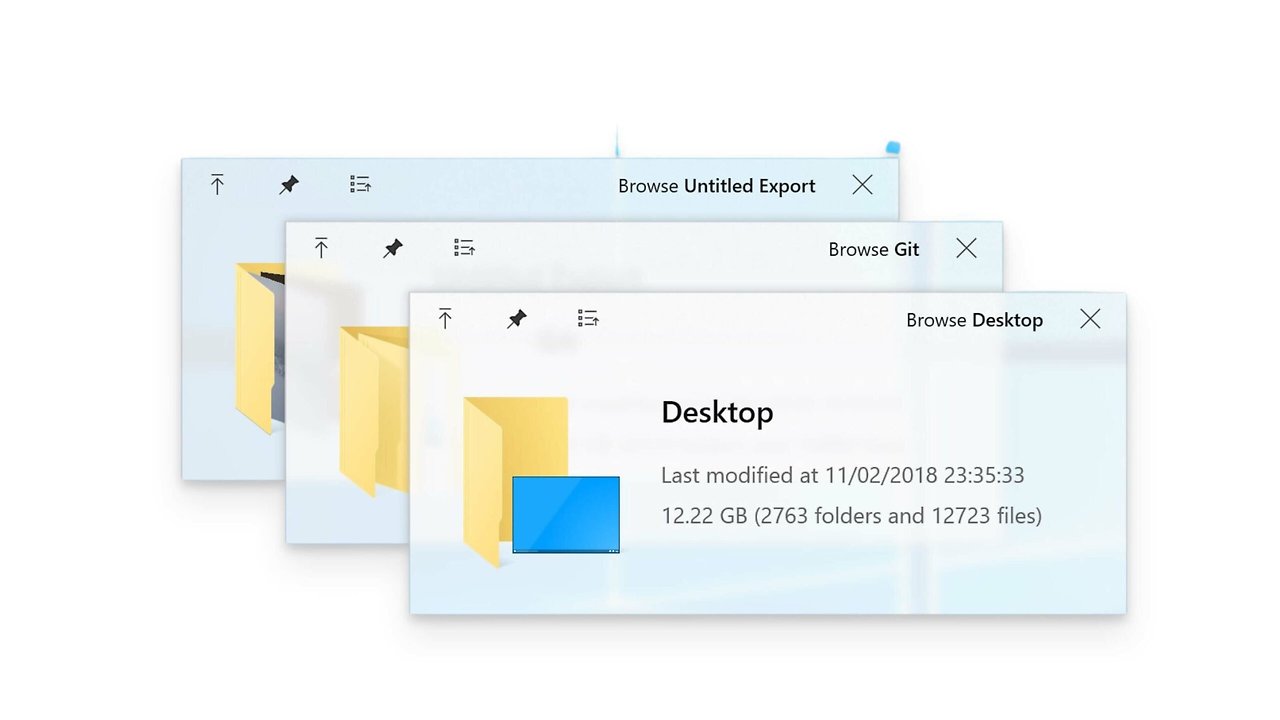
- 특징: 빠른 파일 미리보기, 다양한 파일 형식 지원, Windows 탐색기와의 통합, 단축키 지원.
- 지원되는 Windows 버전: Windows 7 이상
- 가격: 무료
Quick Look 앱은 모든 Windows 사용자에게 꼭 필요한 앱입니다. Quick Look이 매우 유용한 데에는 두 가지 주요 이유가 있습니다. 첫째, 파일을 완전히 열지 않고도 빠르게 미리 볼 수 있어 시간을 절약할 수 있습니다. 또한 Windows Search는 느릴 수 있으며 Quick Look과 같은 도구가 있으면 파일 보기 환경을 빠르게 만들 수 있습니다.
순수 텍스트: 서식 없이 텍스트 붙여넣기

- 특징: 서식 없이 텍스트 붙여넣기, 사용자 정의 가능한 단축키, 가볍고 빠름.
- 지원되는 Windows 버전: Windows 10 이상
- 가격: 무료
최신 버전의 Windows 또는 모든 운영 체제에서 텍스트를 복사하면 텍스트 형식이 복사됩니다. 이는 유용할 수 있지만 어떤 경우에는 텍스트 형식이 정렬되지 않고 다르게 보일 수 있습니다. 단축키 Control + Shift + V를 사용하여 서식 없이 텍스트를 붙여넣을 수 있습니다.
이를 반복적으로 수행하는 것은 어려울 수 있습니다. 이를 수정하려면 " 일반 텍스트로 붙여넣기 " 앱 을 사용할 수 있습니다. 기본적으로 이 앱은 복사하여 붙여넣을 때 텍스트의 서식을 제거하므로 텍스트를 붙여넣을 때마다 Shift 버튼을 눌러 서식을 제거할 필요가 없습니다.
Deskpin: 선택한 창을 맨 위에 유지합니다.

- 특징: 선택한 창을 맨 위에 표시하고, 단축키를 사용자 정의할 수 있으며, 가볍고 빠르며, 사용하기 쉽습니다.
- 지원되는 Windows 버전: Windows 7 이상
- 가격: 무료
특정 창을 맨 위에 두고 싶은데 다른 창을 탭하면 다시 터치되는 경우 짜증이 날 수 있습니다. 개발자로서 저는 종종 가상 장치를 맨 위에 두어 웹사이트의 변경 사항을 빠르게 확인해야 합니다. 기본적으로 Windows는 이 기능을 제공하지 않습니다.
그러나 " Deskpin " 앱을 사용하면 이 기능을 구현할 수 있습니다. 이 앱을 사용하면 모든 창을 맨 위에 고정하고 쉽게 액세스할 수 있습니다. 창을 고정하고 고정 해제하기 위한 사용자 지정 단축키를 설정할 수 있습니다.
Dolby Access: Windows용 최고의 오디오 향상 도구

- 특징: 헤드폰을 위한 Dolby Atmos 지원, 사용자 정의 오디오 프로필, 향상된 오디오 품질 및 3D 사운드 경험을 제공합니다.
- 지원되는 Windows 버전: Windows 10 이상
- 가격: 앱 내 구매가 가능한 무료
Dolby는 음악, 영화, 게임 오디오를 향상시키는 데 사용되는 기술입니다. 일부 소비자용 노트북도 Dolby Sound를 지원합니다. 기기에 Dolby가 없는 경우 Windows용 Dolby Access 앱을 사용하여 이 기능을 사용할 수 있습니다.
사용자 정의 가능한 오디오 프로필을 만들어 오디오 경험을 크게 개선할 수 있습니다. 이 앱은 Windows 10 이상 기기와만 호환되며 헤드폰과 외부 스피커를 지원합니다.
StartIsBack: Windows 11 검색 및 작업 표시줄 사용자 지정

- 특징: Windows 7의 고전적인 시작 메뉴, 작업 표시줄 사용자 정의, 향상된 시작 버튼을 제공하며, 가볍고 빠릅니다.
- 지원되는 Windows 버전: Windows 11
- 가격: $4.99
쉽고 효율적인 시작 메뉴가 있는 Windows 7의 옛날을 기억하십니까? 그것은 작업 표시줄과 검색 기능의 최고 Windows 버전이었습니다. StartIsBack 앱을 사용하면 클래식 메뉴와 경험을 현재 Windows 10 또는 Windows 11 시스템으로 되돌릴 수 있습니다.
이 앱을 사용하면 시작 메뉴, 작업 표시줄 및 파일 탐색기를 원하는 모양에 맞게 추가로 사용자 지정할 수 있습니다. 또한 작업 표시줄에 특정 설정을 저장하는 기능이 포함되어 있습니다. 유료 도구이며 $4.99(일회성)입니다.
K-Lite Mega Codec Pack: Windows용 최고의 미디어 코덱 팩

- 특징: 다양한 미디어 형식을 지원합니다. Media Player Classic이 포함되어 있으며, 정기적인 업데이트와 사용자 정의 설치가 가능합니다.
- 지원되는 Windows 버전: Windows 7 이상
- 가격: 무료
미디어를 자주 재생하고 코덱 문제가 발생하는 경우 Mega Codec Pack이 유용할 수 있습니다. 일반 및 희귀 오디오 및 비디오 형식을 포함하여 광범위한 형식을 지원합니다. 내장된 Media Player Classic Home Cinema가 있어 고품질 비디오를 재생하는 데 도움이 됩니다.
이 앱은 필요한 코덱만 설치할 수 있도록 하여 유연성을 제공합니다. 가장 좋은 점은 최근에 더 많은 코덱을 추가하는 업데이트를 받았다는 것입니다. 또한 피드백 처리, 통합 등을 위한 단위 및 설정과 같은 고급 기능도 포함되어 있습니다.
Rambox: 한 곳에서 여러 애플리케이션 관리
- 특징: 다양한 앱 관리, 사용자 정의 가능한 작업 공간, 크로스 플랫폼 지원, 알림 관리.
- 지원되는 Windows 버전: Windows 7 이상
- 가격: 프리미엄 옵션이 있는 무료
Rambox는 모든 인기 앱을 하나의 지붕 아래에 모았습니다. 다양한 앱 간에 쉽게 전환할 수 있으며 WhatsApp, Telegram, Messenger, Slack, Skype, Instagram을 포함한 모든 인기 메시징 앱을 지원합니다. 또한 이메일 서비스, Microsoft Teams 및 Google Drive와 같은 협업 도구, Google Calendar와 같은 프로젝트 관리 도구와 통합됩니다.
또한 GitHub와 같은 기술 웹사이트도 지원합니다. 개인, 업무 및 프로젝트별 작업에 대해 다양한 작업 공간을 설정하도록 Rambox를 사용자 지정할 수 있습니다.
Rambox는 macOS를 포함한 광범위한 운영 체제와 호환됩니다. 또한 중앙화된 알림 관리 기능이 있어 모든 알림을 한곳에서 볼 수 있습니다. 다양한 애플리케이션 간에 자주 전환하는 경우 Rambox를 고려해 볼 만합니다.
PhotoScape X: 포괄적인 사진 편집 소프트웨어

- 기능: 사진 편집 및 보정, 일괄 처리, 콜라주 및 GIF 생성, RAW 변환.
- 지원되는 Windows 버전: Windows 7 이상
- 가격: 프리미엄 옵션이 있는 무료
저렴하고 포괄적인 Windows용 사진 편집 앱을 찾고 있다면 Photoscape X가 가장 좋은 선택일 수 있습니다. 이 앱은 자르기, 밝기 조정, 색상 보정, 필터, 일괄 처리 지원을 포함한 광범위한 편집 도구를 제공합니다. 또한 콜라주 및 몽타주 생성, 사용자 친화적인 인터페이스 등과 같은 창의적인 기능도 포함되어 있습니다.
Photoscape X는 다른 앱보다 저렴합니다. 그러나 한 가지 단점은 다른 인기 있는 사진 편집 앱에 비해 약간 오래되어 보일 수 있는 인터페이스입니다. 또한 학습 곡선이 필요한 GIMP와 같은 인기 있는 무료 옵션도 있으며, Paint.NET은 Photoscape X에 비해 기능 면에서 제한적입니다.
PatchMyPC: 소프트웨어를 자동으로 업데이트합니다

- 특징: 자동 소프트웨어 업데이트, 백그라운드 설치, 300개 이상의 애플리케이션 지원, 사용자 정의 가능한 업데이트 설정.
- 지원되는 Windows 버전: Windows 7 이상
- 가격: 무료
Windows 소프트웨어를 업데이트하는 것은 어려울 수 있습니다. 특히 여러 애플리케이션이 있는 경우 더욱 그렇습니다. 업데이트는 보안 취약성을 수정하고 새로운 기능을 도입할 수 있지만, 각 애플리케이션을 수동으로 업데이트하는 것은 시간이 많이 걸릴 수 있습니다.
Patch My PC 와 같은 도구를 사용하면 이 프로세스를 간소화할 수 있습니다. 300개가 넘는 애플리케이션에 대한 자동 업데이트를 설정할 수 있습니다. 업데이트 목록에서 특정 앱을 제외하거나 포함할 수 있습니다. 그러나 이 도구는 특정 시간에 업데이트하는 옵션을 제공하지 않으므로 기기의 리소스가 제한되어 있고 중요한 작업 중에 업데이트를 시작하는 경우 불편할 수 있습니다.
Patch My PC의 장점 중 하나는 업데이트를 기록할 수 있다는 것입니다. 어떤 애플리케이션이 업데이트되었는지 쉽게 추적하고 업데이트로 인해 발생할 수 있는 문제를 식별할 수 있습니다.
Portmaster: 불필요한 연결 차단

- 특징: 포괄적인 네트워크 모니터링, 불필요한 연결 차단, 사용자 정의 가능한 개인정보 보호 설정, 사용자 친화적인 인터페이스.
- 지원되는 Windows 버전: Windows 7 이상
- 가격: 무료
포트 매니저는 기기를 위한 오픈소스 종합 네트워크 관리 시스템입니다. 자세한 네트워크 연결을 관리하고 모니터링하는 데 도움이 됩니다. 인터넷에 연결된 애플리케이션과 해당 연결의 세부 정보를 볼 수 있습니다. 기본적으로 추적기와 광고를 자동으로 차단하고, 필터 목록을 사용하여 맬웨어 도메인을 나열하고, DNS 쿼리를 보안 공급자로 리디렉션하여 무단 데이터 수집을 방지합니다.
또한 인터넷 서비스 공급자의 추적을 줄이는 데 도움이 됩니다.
더 많은 유연성을 위해 네트워크 요구 사항 설정이나 앱별 설정 적용과 같이 들어오고 나가는 네트워크 통신에 대한 사용자 지정 규칙을 만들 수 있습니다. 이 앱은 또한 네트워크 활동에 대한 실시간 알림을 제공하고 맬웨어 감염이나 원치 않는 연결이 데이터를 전송하는 경우 경고합니다.
Drawboard PDF: Windows용 기능이 풍부한 PDF 편집기

- 기능: PDF 주석 도구, 텍스트 및 이미지 삽입, 디지털 서명, 사용자 정의 가능한 그리기 도구, 클라우드 통합.
- 지원되는 Windows 버전: Windows 7 이상
- 가격: 프리미엄 옵션이 있는 무료
PDF와 문서로 자주 작업하고 포괄적인 옵션이 있는 도구를 찾고 있다면 Drawboard PDF가 여러분에게 가장 좋은 선택일 수 있습니다. 이 도구에 대해 제가 좋아하는 두 가지가 있습니다. 첫째는 사용자 경험이고 둘째는 다른 PDF 편집기에 비해 포괄적인 기능입니다.
첫째, 텍스트를 강조 표시하고, 주석을 공유하고, PDF에 주석을 추가할 수 있는 주석 도구를 제공합니다. 병합, 재정렬, 페이지 삭제, PDF에 디지털 서명을 추가하는 기능과 같은 고급 편집 기능이 있습니다. 또한 양식과 역할을 지원하고 팀원과 협업합니다.
스타일러스 입력도 지원합니다. 하지만 이 앱의 가장 큰 문제는 가격입니다. 가격은 Adobe Acrobat DC, Foxit PhantomPDF, Soda PDF와 같은 인기 있는 PDF 도구 보다 약간 높습니다. 무료 버전도 제공합니다. 포괄적인 기능을 찾고 있다면 더 많은 비용을 지불해야 합니다.
컨셉트: 유연한 무한 캔버스를 갖춘 스케치 및 노트 작성 앱

- 기능: 무한한 캔버스, 벡터 기반 드로잉, 사용자 정의 가능한 브러시 및 도구, 레이어 관리, 다양한 형식으로 내보내기.
- 지원되는 Windows 버전: Windows 7 이상
- 가격: 프리미엄 옵션이 있는 무료
The Concepts 는 Windows용 스케치 및 노트 작성 앱입니다. 노트를 작성하고, 스케치하고, 세부적인 디자인을 만들 수 있습니다. Concept의 가장 뛰어난 기능 중 하나는 무한 캔버스를 지원하여 페이지 공간이 부족할까 걱정하지 않고 무제한 캔버스에 그림을 그리거나 스케치할 수 있다는 것입니다. 벡터 및 래스터 그리기 도구를 지원하여 세부 사항을 쉽게 제어하고 그림의 크기를 조정할 수 있습니다.
또한 브러시 라이브러리와 그리드를 사용하여 포괄적인 스케치 기능을 제공합니다. 이 앱은 압력 및 기울기 감도를 지원하여 사용하는 스타일러스의 압력과 각도에 따라 그림을 그릴 수 있습니다. 무료 버전은 Windows에서 최고의 스케치 앱을 찾는 대부분의 일반 사용자에게 충분합니다. 또한 고급 기능을 원하는 경우 월 $4.99 또는 연 $30의 프리미엄도 제공합니다.
Depicus Wake on LAN: 로컬 네트워크에 연결된 여러 장치 관리 및 깨우기

- 특징: Wake-on-LAN 기능, 원격 장치 관리, 사용자 정의 설정, 사용자 친화적인 인터페이스.
- 지원되는 Windows 버전: Windows 7 이상
- 가격: 무료
Depicus Wake on LAN은 로컬 네트워크의 모든 기기를 관리하는 데 도움이 됩니다. 단일 인터페이스에서 앱을 사용하여 로컬 네트워크에 연결된 기기를 보고 관리할 수 있습니다. Wake-on-LAN(WOL) 기능이 포함되어 있어 WOL을 지원하는 네트워크의 기기를 원격으로 깨울 수 있습니다.
또한 네트워크 모니터링을 제공하여 각 기기의 모든 네트워크 활동을 볼 수 있습니다. 다양한 네트워크 인터페이스에 대한 자동 작업 및 사용자 지정 알림을 설정할 수도 있습니다. 무료 버전에는 필수 기능이 포함되어 있지만 일부 고급 기능은 유료 구독이 필요합니다.
VeraCrypt: 민감한 데이터를 보호하기 위한 암호화된 디스크 생성

- 기능: 디스크 암호화, 숨겨진 볼륨, 다중 암호화 알고리즘, 휴대용 모드, 부팅 전 인증.
- 지원되는 Windows 버전: Windows 7 이상
- 가격: 무료
Windows에서 제공하는 기본 제공 암호화가 파일을 보호하는 데 가장 좋지만, VeraCrypt는 강력한 대안이 되는 고급 암호화 기능을 제공합니다. 디스크 내에 암호화된 컨테이너를 만들어 민감한 정보를 안전하게 저장할 수 있습니다. 컨테이너로 데이터를 숨기기 위해 숨겨진 볼륨을 만들 수 있습니다.
이 앱은 AES 및 Serpent와 같은 암호화 알고리즘을 사용합니다. VeraCrypt는 또한 복구 디스크 기능을 제공합니다. 손상이나 기타 문제가 발생할 경우 데이터에 대한 액세스를 복원할 수 있습니다. 휴대용 모드로 설치하거나 실행할 수 있습니다. 그러나 몇 가지 단점이 있습니다. 암호화된 디스크를 만들고 관리하려면 학습 곡선이 필요하며 암호화된 볼륨을 사용하면 때때로 성능이 느려질 수 있습니다.
Unified Remote: 스마트폰을 컴퓨터 리모컨으로 바꿔줍니다

- 특징: 원격 제어, 마우스 및 키보드 에뮬레이션 지원, 사용자 정의 가능한 원격 패널, 다중 장치 지원 및 파일 관리자.
- 지원되는 Windows 버전: Windows 7 이상
- 가격: 프리미엄 옵션이 있는 무료
Unified Remote는 스마트폰을 PC용 원격 제어 장치로 바꿔줍니다. Wi-Fi 또는 Bluetooth를 사용하여 PC에 연결하고 미디어 플레이어와 웹 브라우저를 포함한 90개 이상의 애플리케이션을 지원합니다. 스마트폰을 마우스와 키보드 제어로 사용하고 특정 요구 사항과 작업 공간에 맞는 사용자 지정 리모컨을 만들 수도 있습니다.
또한, PC 화면을 스마트폰으로 미러링하여 더 나은 제어를 할 수 있고, 원격으로 컴퓨터를 종료하거나 재시작하고, 스마트폰에서 컴퓨터의 파일을 관리할 수 있습니다.
Dexpot: Windows에 여러 가상 데스크톱 추가
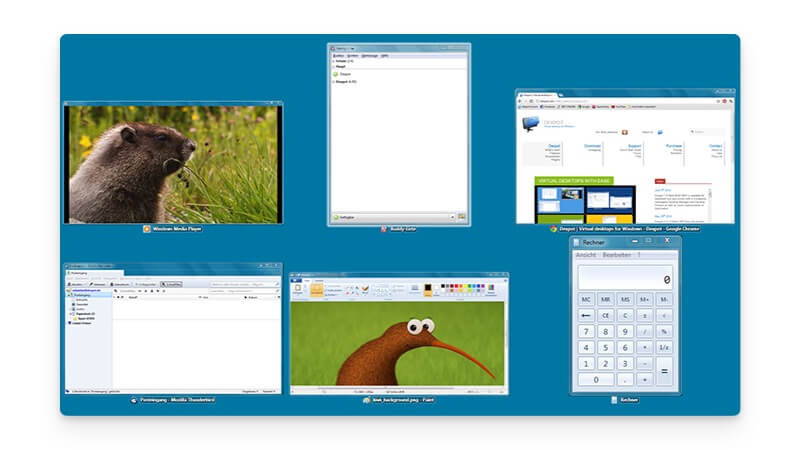
- 특징: 여러 개의 가상 데스크톱을 생성할 수 있는 기능, 사용자 정의 가능한 데스크톱 설정, 데스크톱 전환을 위한 단축키, 데스크톱 미리보기, 애플리케이션 규칙 등이 있습니다.
- 지원되는 Windows 버전: Windows 7 이상
- 가격: 개인 사용은 무료이며 상업적 라이선스 옵션이 있습니다.
DeckSpot을 사용하면 컴퓨터에 최대 20개의 가상 화면을 만들 수 있습니다. 이는 프로필이 아니라 완전히 분리된 화면, 사용자 지정 배경 화면, 아이콘 및 창 배열입니다. 사용자 지정 가능한 인터페이스로 각 데스크톱을 개인화할 수 있습니다.
이 앱은 키보드 단축키 설정이나 마우스 사용을 포함하여 이러한 데스크톱 간에 전환하는 다양한 방법을 제공합니다. 또한 특정 데스크톱에서 항상 열리도록 특정 애플리케이션을 할당할 수 있습니다. DeckSpot은 또한 확장 및 플러그인을 지원하여 가상 데스크톱에 추가 기능을 추가합니다.
SyncBackFree: 데이터를 쉽게 백업하고 복원하세요

- 특징: 파일 백업 및 동기화 기능, 사용자 정의 백업 프로필, 예약 백업, 파일 버전 관리, FTP 및 클라우드 스토리지 지원.
- 지원되는 Windows 버전: Windows 7 이상
- 가격: 무료
SyncBackFree 는 Windows용 무료 백업 솔루션으로, 컴퓨터의 파일에 대한 로컬 백업을 만들 수 있습니다. 백업할 파일과 폴더를 선택하고 이러한 백업을 로컬 드라이브나 동일한 네트워크의 다른 장치에 저장할 수 있습니다. 지정된 파일에 대한 증분, 전체 또는 백업을 만들 수 있습니다.
SyncBackFree는 두 위치 간의 동기화도 지원합니다. 자동 백업 일정으로 백업을 예약할 수 있습니다. 이러한 기능 외에도 필터를 설정하여 특정 파일을 포함하거나 제외할 수 있으며 백업 파일을 압축하여 공간을 절약할 수 있습니다. SyncBackFree는 무료 버전에서 클라우드 통합을 제공하지 않지만 로컬 백업을 만들어야 하는 사람들에게는 훌륭한 옵션입니다.
Launchy: 키 입력으로 파일, 폴더 및 프로그램을 빠르게 실행

- 특징: 빠른 애플리케이션 실행, 사용자 정의 플러그인, 단축키 지원, 세련되고 미니멀한 인터페이스, 폴더 및 파일 인덱싱.
- 지원되는 Windows 버전: Windows 7 이상
- 가격: 무료
Launchy 는 Windows용 오픈소스 키스트로크 런처 앱으로, 애플리케이션, 파일, 폴더, 북마크를 빠르게 여는 데 도움이 됩니다. 그 외에도 애플리케이션, 파일, 폴더, 심지어 특정 작업이나 명령에 대한 사용자 지정 바로가기를 만들 수도 있습니다. Launch는 플러그인도 지원하므로 추가 기능을 추가하고 필요에 맞게 환경을 사용자 지정할 수 있습니다.
OnTopReplica: 모든 창의 복제본을 생성하여 맨 위에 유지합니다.

- 특징: 창 복제, 투명도 조정, 클릭 기능, 사용자 정의 가능한 창 크기 및 위치, 사용하기 쉬운 인터페이스.
- 지원되는 Windows 버전: Windows 7 이상
- 가격: 무료
OnTopReplica를 사용하면 PC의 모든 창의 복제본을 만들어 맨 위에 유지할 수 있습니다. 창이나 창의 특정 부분을 선택하여 복제본을 만들 수 있으며, 해당 창의 내용이 실시간으로 표시됩니다. 복제된 창은 PC의 다른 활성 창과 관계없이 맨 위에 유지되도록 할 수 있습니다. 가능한 한 크기를 조정하고 이동할 수 있습니다.
또한 복제된 창의 불투명도를 조정하여 더 투명하게(덜 눈에 띄게) 만들고 위치를 잠글 수 있습니다. 이는 YouTube 채널에서 라이브 채팅을 보면서 게임을 하는 것과 같은 시나리오에서 특히 유용합니다. 브라우저에서 YouTube를 열고, 댓글 섹션을 잘라내고, 다른 작업을 하는 동안 실시간 댓글을 읽을 수 있습니다.
Chocolatey: 소프트웨어 설치를 간소화하는 Windows용 패키지 관리자

- 특징: 명령줄 소프트웨어 관리, 자동 업데이트, 수천 개의 패키지 지원, 기존 패키지 관리자와의 통합, 쉬운 소프트웨어 설치 및 제거.
- 지원되는 Windows 버전: Windows 7 이상
- 가격: 기업을 위한 프리미엄 옵션이 포함된 무료
Chocolatey 는 Windows 기기에서 소프트웨어를 관리하기 위한 명령줄 도구입니다. 명령줄 인터페이스를 통해 간단한 명령을 사용하여 애플리케이션을 설치, 업데이트 및 관리할 수 있습니다. 단일 명령으로 소프트웨어를 설치하고 간단한 명령으로 모든 애플리케이션을 업데이트할 수 있습니다.
Chocolatey는 애플리케이션 설치, 업데이트 및 제거를 자동화하여 효율성을 높입니다.
보안을 위해 설치 전에 패키지를 확인하는 것과 같은 옵션을 제공합니다. Chocolatey 패키지 설치 프로그램 웹사이트에서 chocolatey 명령어의 전체 목록을 찾을 수 있습니다.
Groupy: 여러 애플리케이션을 탭 창으로 그룹화

- 특징: 탭 방식의 창 관리, 드래그 앤 드롭 인터페이스, 사용자 정의 가능한 탭, 여러 응용 프로그램 지원, 기존 Windows 기능과의 통합.
- 지원되는 Windows 버전: Windows 7 이상
- 가격: $9.99
Groupy를 사용하면 웹 브라우저와 비슷하게 탭을 사용하여 단일 창에서 여러 애플리케이션을 그룹화하고 관리할 수 있습니다. 탭 사이를 전환하여 애플리케이션을 효율적으로 관리할 수 있습니다. Windows에서 모든 애플리케이션을 그룹화하고 탭을 사용하여 전환할 수 있습니다. 또한 애플리케이션 창을 탭 그룹으로 끌어서 놓거나 탭 그룹에서 끌어서 놓을 수도 있습니다.
또한, 기본 애플리케이션을 자동으로 그룹화하는 규칙을 설정할 수 있습니다. 웹 브라우저와 마찬가지로 키보드와 마우스 단축키를 사용하여 Windows에서 탭을 이동할 수 있습니다. 각 탭의 모양을 사용자 지정하고 그룹 상태를 저장할 수 있습니다.
이 앱의 가장 큰 장점은 사용하기 쉽고 끌어서 놓기 기능이 있어 사용자가 모든 Windows를 탭에 쉽게 추가할 수 있다는 것입니다.
SpaceSniffer: 디스크에서 파일과 폴더가 어떻게 구성되는지 시각화합니다.

- 특징: 디스크 사용의 트리맵 시각화, 사용자 정의 필터, 파일 및 폴더 분석, 드래그 앤 드롭 지원, 실시간 업데이트.
- 지원되는 Windows 버전: Windows 7 이상
- 가격: 무료
SpaceSniffer를 사용하면 시각화를 사용하여 Windows에서 파일과 폴더가 어떻게 구성되어 있는지 시각화할 수 있습니다. Windows 파일 시스템이 어떻게 배열되어 있는지 더 자세히 분석하기 위해 확대/축소하고 폴더를 열 수 있습니다.
중요한 파일에 태그를 지정하여 빠르게 식별하고 필터를 적용하여 특정 파일이나 크기를 찾을 수 있습니다. 또한 보고서를 내보내 파일 및 폴더 배열의 시각화를 공유할 수 있습니다.
KeePass: 오픈소스 비밀번호 관리자

- 특징: 비밀번호 관리, 다중 암호화 알고리즘, 플러그인 지원, 크로스 플랫폼 호환성.
- 지원되는 Windows 버전: Windows 7 이상
- 가격: 무료
저는 무료 오픈소스 비밀번호 관리자 KeePass Password Safe Manager 를 추천하는 데 회의적이었습니다. 하지만 KeePass에 대한 광범위한 조사와 보안 및 비밀번호 보호 방법을 이해한 후, KeePass가 Windows용 안전한 비밀번호 관리자라고 안전하게 말할 수 있습니다. 무료로 사용할 수 있습니다.
첫째, 마스터 비밀번호나 키 파일로 보호되는 암호화된 데이터베이스에 비밀번호를 저장하거나 둘 다 사용할 수 있습니다. AES-256 및 ChaCha20과 같은 강력한 암호화 알고리즘을 사용하여 데이터를 보호합니다. 또한 오픈 소스인 KeePass 코드는 공개적으로 사용 가능하여 누구나 보안 취약성을 보고, 찾고, 보고하고, 수정할 수 있습니다.
KeePass의 가장 큰 장점 중 하나는 클라우드 기반 비밀번호 관리자와 달리 데이터를 기기에 로컬로 저장한다는 것입니다. 또한 2단계 인증을 지원하여 누군가가 마스터 비밀번호를 알고 있을 경우 유용합니다. KeePass는 모든 비밀번호를 안전하게 저장할 수 있으며 기능을 추가하는 플러그인을 지원합니다.
또한 브라우저 통합 및 클라우드 동기화 기능이 있습니다. 또한 무작위 비밀번호를 만드는 비밀번호 생성기가 함께 제공됩니다.
사용자 인터페이스는 오픈소스 특성으로 인해 약간 오래되었을 수 있으며, 이를 감수해야 합니다. KeePass는 무료이면서도 안전한 비밀번호 관리자를 찾고 있다면 훌륭한 선택입니다.
Windows용 근처 공유: Android와 Windows 간에 파일을 쉽게 전송
- 특징: 빠르고 안전한 파일 전송, 다양한 파일 유형 지원, 쉬운 설정, 여러 기기 간 호환성, 인터넷 필요 없음.
- 지원되는 Windows 버전: Windows 10 이상
- 가격: 무료
저는 항상 Windows와 Android 간의 파일 공유 기능에 대해 불평해왔지만, Google의 Nearby Share는 기기 간에 파일을 공유하기 위한 간편한 솔루션을 제공합니다. PC에 Nearby Share 앱을 설치하고(무료) Android 휴대전화에 기본 제공되는 Nearby Share를 사용하여 Android와 Windows 간에 효율적으로 파일을 공유할 수 있습니다.
파일을 전송하는 가장 좋고 효율적인 방법 중 하나입니다. 여러 파일을 보낼 수 있으며 파일 전송에 대한 예상 시간도 제공합니다. 문서, 이미지, 비디오, 오디오 파일, 압축 파일, 애플리케이션 및 SMS와 같은 다른 웹 파일을 포함한 모든 종류의 파일을 지원합니다.
Min Browser: 미니멀리스트 웹 브라우저
- 특징: 광고 차단 기능 내장, 리더 모드, 집중 모드, 다크 테마, 가볍고 빠른 성능.
- 지원되는 Windows 버전: Windows 7 이상
- 가격: 무료
Windows용 브라우저는 많습니다. Edge가 더 나은 브라우저라고 주장하지만 많은 사람들이 Windows에 Google Chrome을 직접 설치합니다. 일부 사람들은 기본 Microsoft 브라우저를 사용합니다. 그러나 미니멀리스트 옵션을 원한다면 Min Browser가 가장 좋은 옵션일 수 있습니다.
깔끔하고 잡동사니 없는 미니멀리스트 사용자 인터페이스를 제공합니다. 웹 브라우저에서 스크립트를 자동으로 차단하는 내장 스크립트 차단기가 있습니다.
또한 탭을 그룹화하고 구성할 수 있는 탭 관리 기능이 있습니다. 또한 읽기용 포커스 모드, 크로스 플랫폼 지원 및 다크 모드와 같은 유용한 기능을 제공합니다. 편의에 따라 기본 검색 엔진을 Google 또는 Bing으로 변경할 수 있습니다. 또한 키보드 단축키 탐색 작업도 지원합니다.
Syncthing: 여러 기기에서 파일을 무료로 동기화하세요

- 특징: 피어투피어 파일 동기화, 종단간 암호화, 크로스 플랫폼 지원, 실시간 파일 동기화, 웹 기반 인터페이스.
- 지원되는 Windows 버전: Windows 7 이상
- 가격: 무료
Syncthing 은 오픈소스 파일 동기화 도구로, 기기의 중앙 서버 간에 파일을 동기화할 수 있습니다. 기기 간에 파일을 빠르게 동기화하고 기기에 로컬로 저장합니다.
Windows, Linux, Android, BSD에 대한 크로스 플랫폼 기능을 지원합니다. 보안을 강화하기 위해 승인한 기기만 데이터에 액세스할 수 있습니다. 또한 실시간 동기화를 지원하여 기기 간에 파일 변경 사항을 자동으로 감지하고 동기화합니다.
또한, 변경된 파일의 여러 사본을 보관하기 위한 파일 버전 관리를 포함하여 파워 유저를 위한 고급 구성 옵션도 지원합니다. 표준 사용자의 경우 Syncthing은 Google Drive나 Dropbox와 같은 무료 클라우드 스토리지 서비스 에 의존하지 않고도 기기 간에 중요한 파일과 사진을 동기화하는 간단한 방법을 제공합니다. 이러한 서비스는 종종 제한이 있습니다.
LM Studio: 장치에서 로컬로 AI 모델 실행
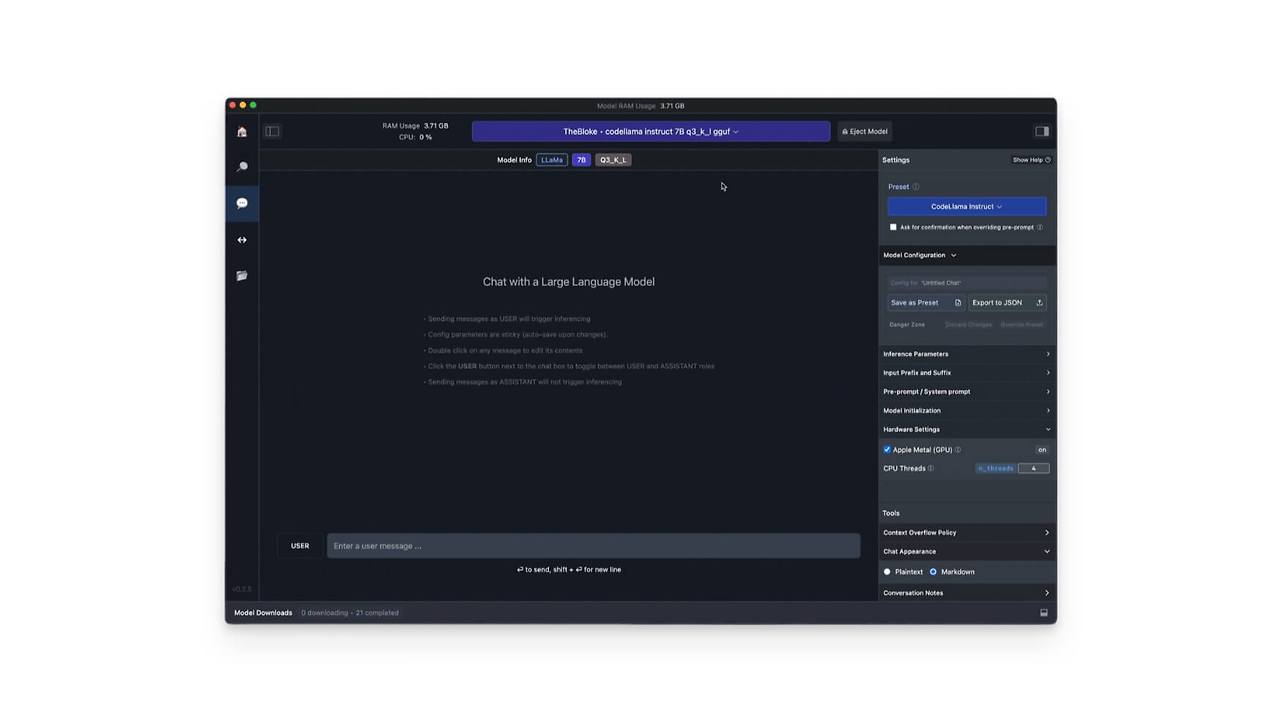
- 특징: 로컬 머신 러닝 모델 실행, 다양한 AI 프레임워크 지원, 사용자 정의 구성, 오프라인 기능을 통한 간편한 모델 배포.
- 지원되는 Windows 버전: Windows 10 이상
- 가격: 무료
거의 모든 애플리케이션과 운영 체제에는 이제 AI 기능이 내장되어 있습니다. 그러나 클라우드 AI 모델을 사용하는 경우 대부분의 AI 도구에서 가장 큰 우려 사항은 개인 정보 보호입니다. 오프라인 및 로컬 AI 솔루션을 선호하는 경우 LM Studio가 유용할 수 있습니다.
이를 통해 기기에서 로컬로 AI 모델을 실행할 수 있으며 사용자 친화적인 환경을 제공합니다. 광범위한 AI 모델과 호환되며 기기에서 로컬로 실행하면 데이터를 클라우드로 전송할 필요가 없으므로 개인 정보 보호가 더 잘 보장됩니다.
장치에서 LM Studio를 실행하기 위한 특정 요구 사항이 있습니다. 요구 사항은 실행하려는 모델 유형에 따라 다릅니다. 최소한 괜찮은 GPU, 최소 8GB RAM, 충분한 디스크 스토리지가 필요합니다.
또한, 오픈소스 로컬 모델은 더 진보된 모델에 비해 리소스 집약도가 낮습니다. 일부 로컬 모델에는 OpenAI의 GPT-2, Google의 BERT, Google의 다양한 텍스트 변환 모델이 포함됩니다.
그러나 각 모델에는 시스템 요구 사항이 있으며 모든 기기에서 작동하지 않을 수 있다는 점에 유의하는 것이 중요합니다. 이로 인해 로컬 AI 솔루션은 리소스 집약적이고 온라인 대응 솔루션에 비해 다소 제한적일 수 있습니다. 그럼에도 불구하고 로컬 AI 모델은 개인 정보 보호를 우선시하고 필요한 하드웨어가 있는 경우 좋은 옵션입니다.
장벽: 여러 컴퓨터 간에 키보드와 마우스 공유

- 특징: 크로스 플랫폼 지원, 클립보드 공유, 쉬운 설정, 사용자 정의 단축키, 안전한 연결.
- 지원되는 Windows 버전: Windows 7 이상
- 가격: 무료
저는 Mac도 하나 가지고 있습니다. 이 제품은 연속성 기능이 있는 다른 Apple 기기와 완벽하게 통합되어 여러 Apple 기기에서 동일한 마우스와 키보드를 사용할 수 있습니다. Windows의 경우 Barrier를 발견하기 전까지는 이 옵션이 없었습니다.
배리어는 여러 컴퓨터에서 하나의 마우스와 키보드를 사용할 수 있는 오픈소스 도구입니다. Windows 및 Mac과 호환됩니다. 배리어는 크로스 플랫폼 호환성 외에도 클립보드 공유를 지원하여 장치 간에 콘텐츠를 쉽게 복사하여 붙여넣을 수 있습니다. 또한 드래그 앤 드롭 파일 전송을 지원하며 컴퓨터 간 전환을 위한 단축키를 설정할 수 있습니다.
Synergy(유료 솔루션), Mouse without Borders(Windows로 제한됨), Multiplicity(역시 유료) 등 다른 옵션도 있지만, Barrier는 여러 컴퓨터 사이에서 마우스와 키보드를 공유하고자 하는 사람들에게 훌륭한 무료 대안으로 돋보이며, 대부분 측면에서 유료 솔루션과 비슷하게 작동합니다.
MusicBee: 컴퓨터에서 음악 파일을 정리, 검색 및 재생

- 기능: 음악 라이브러리 관리, 사용자 정의 가능한 인터페이스, 고급 오디오 재생 옵션, 내장 태그 도구, 다양한 오디오 포맷 지원.
- 지원되는 Windows 버전: Windows 7 이상
- 가격: 무료
저는 최근 클라우드 음악 스트리밍에서 모든 음악 요구 사항을 위해 로컬 음악 플레이어로 전환했습니다. 데이터 소모와 같은 이러한 변화에는 여러 가지 이유가 있으며, 저는 종종 같은 노래를 반복해서 듣습니다. 그래서 저는 제가 좋아하는 트랙을 다운로드하고 로컬 음악 플레이어를 사용했습니다.
Windows에 적합한 음악 플레이어를 찾는 것은 많은 옵션이 있어서 어려울 수 있습니다. 하지만 저는 훌륭한 솔루션을 찾았습니다. MusicBee입니다.
MusicBee는 컴퓨터에서 로컬로 음악을 재생하고 정리하는 데 도움이 되는 광범위한 기능을 제공합니다. 첫째, 음악 라이브러리를 정리하고 메타데이터를 편집할 수 있는 라이브러리 관리가 포함되어 있습니다. 음악을 다양한 범주로 태그하고 분류할 수 있으며, 온라인 데이터를 기반으로 음악에 자동으로 태그를 지정할 수도 있습니다.
MusicBee는 MP3, FLAC, AOG, WAV 등 다양한 오디오 포맷을 지원합니다. 또한 이퀄라이저가 있어 10밴드 또는 15밴드 이퀄라이저로 음악을 사용자 지정하고 미세 조정할 수 있습니다. 플레이어의 테마와 모양을 선호도에 맞게 사용자 지정할 수 있습니다.
또한 MusicBee는 음악 검색을 지원하여 키워드와 청취 습관에 따라 자동으로 재생 목록을 생성합니다. 로컬 음악이 부족하면 MusicBee는 라디오 방송국과 팟캐스트를 통한 온라인 콘텐츠 검색도 지원합니다.
ScreenToGif: 화면 녹화를 위한 간단한 도구

- 기능: 화면, 웹캠, 스케치보드 녹화, 내장 편집기, GIF 또는 비디오로 저장, 사용자 정의 가능한 녹화 옵션.
- 지원되는 Windows 버전: Windows 7 이상
- 가격: 무료
ScreenToGif 는 Windows용 오픈소스 무료 화면 녹화 도구로, 화면을 녹화하고 스크린샷을 캡처할 수 있습니다. 화면 캡처를 녹화하고 편집하기 위한 포괄적인 기능을 제공합니다. 첫째, 화면을 녹화하고 그 중 어떤 부분이든 캡처할 수 있습니다. 또한 웹캠 및 화이트보드 녹화를 지원하여 그림을 그리거나 프로세스를 녹화할 수 있습니다.
이 도구는 또한 광범위한 편집 기능을 제공하여 각 레코딩 프레임을 편집할 수 있습니다. 캡처에 텍스트, 모양 및 이미지를 추가하는 주석 도구가 포함되어 있습니다. 레코딩을 쉽게 정리하고 내보낼 수 있습니다. 뛰어난 기능 중 하나는 레코딩을 GIF 형식으로 변환하는 기능으로, 특히 애니메이션 이미지를 만드는 데 유용합니다.
사용자 인터페이스는 간단하고 사용하기 쉬워 초보자도 쉽게 사용할 수 있습니다.
Rainmeter: 데스크탑에 다양한 위젯과 스킨을 추가할 수 있습니다

- 특징: 사용자 정의 가능한 데스크톱 위젯, 다양한 테마 옵션, 리소스 모니터링, 활발한 커뮤니티 지원.
- 지원되는 Windows 버전: Windows 7 이상
- 가격: 무료
Rainmeter 는 홈 화면에 사용자 정의 가능한 위젯을 추가할 수 있는 Windows용 인기 앱입니다. CPU 및 메모리 사용량, 시간 및 날짜, 날씨 업데이트, 미디어 컨트롤, 할 일 목록 및 메모 작성 앱과 같은 생산성 도구를 표시하는 시스템 모니터링 도구를 포함한 다양한 위젯을 제공합니다. 또한 애플리케이션 런처와 사용자 정의 가능한 배경을 제공합니다.
Rainmeter의 가장 좋은 점은 광범위한 사용자 정의 옵션입니다. 기본 Windows에서 지원하지 않는 사용자 정의 스킨과 자세한 구성 설정으로 위젯을 맞춤 설정할 수 있습니다. 또한 Rainmeter는 수천 개의 커뮤니티에서 만든 스킨을 지원합니다. 이 앱은 또한 스크립팅을 지원하여 대화형 및 동적 위젯을 만들 수 있습니다.
하지만 Rainmeter는 리소스를 많이 소모할 수 있어 시스템 성능에 영향을 미칠 수 있습니다. 기기가 최소 시스템 요구 사항을 충족하면 원활하게 실행되고 다양한 위젯으로 데스크톱 환경을 개선할 수 있습니다.
Biniware Run: 앱, 파일 및 폴더의 바로가기 만들기

- 특징: 바로가기 만들기 및 정리, 편리한 애플리케이션, 드래그 앤 드롭 지원, 사용자 정의 가능한 인터페이스, 가볍고 빠름.
- 지원되는 Windows 버전: Windows 7 이상
- 가격: 무료
Biniware Runs를 사용하면 PC에서 자주 사용하는 앱, 파일 및 폴더에 대한 바로가기를 만들 수 있습니다. 자주 사용하는 파일에 쉽게 액세스하려는 경우 매우 유용합니다. 간단한 바로가기를 사용하여 열 수 있습니다. 만들 수 있는 바로가기의 수에 제한이 없습니다.
또한, 바로가기를 폴더로 정리하고 다른 기기로 가져오거나 내보낼 수 있습니다. 바로가기를 사용자 지정하고 각 바로가기에 대한 명령줄 실행 매개변수를 설정할 수도 있습니다. Windows용 휴대성이 뛰어나고 가벼운 바로가기 관리 앱입니다.
'기타 꿀팁' 카테고리의 다른 글
| 전문가가 말하는, 아팠던 후에 바뀐 월경 주기를 다시 정상화하는 방법 (0) | 2024.08.24 |
|---|---|
| 아이폰용 최고의 문서 스캐너 앱 11가지 (0) | 2024.08.24 |
| 도메스틱 바이올렌스 (DV)와 심신 건강 장애의 상관관계 (0) | 2024.08.15 |
| 수면, 각성 리듬 장애란? 이해와 해결 방법 (0) | 2024.08.15 |
| 낮의 졸음 원인 - 수면 무호흡증후군·나르코렙시 등의 과면증은 치료가 필요 (0) | 2024.08.15 |
